Paint Cocreator-tips voor beginners: 5 vaardigheden om te leren
6 minuut. lezen
Uitgegeven op
Lees onze openbaarmakingspagina om erachter te komen hoe u MSPoweruser kunt helpen het redactieteam te ondersteunen Lees meer
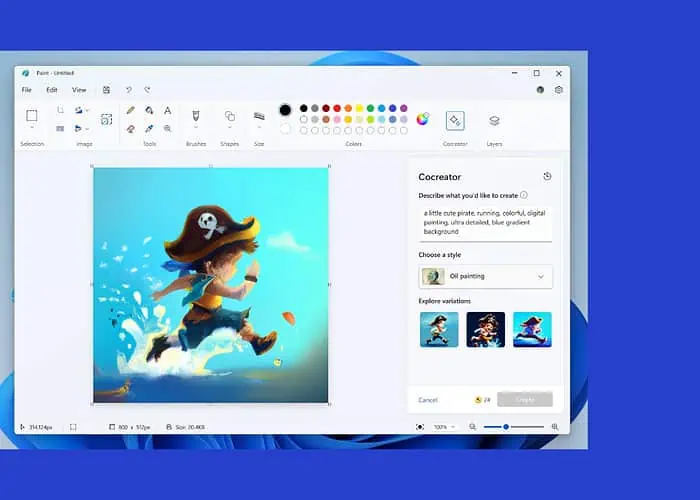
Ben je op zoek naar effectieve Paint Cocreator-tips voor beginners? Dan ben je op de juiste plek beland!
Op de Microsoft Surface 2023-evenement, demonstreerde het bedrijf de bijgewerkte Microsoft Paint met nieuwe functies zoals Cocreator. Cocreator wordt ondersteund door Dall-E om binnen enkele seconden opmerkelijke AI-kunst te creëren.
Maar hoe kun je als complete beginner het maximale uit Microsoft Paint Cocreator halen? Dat zullen we in deze gids ontdekken. Ik zal u bijvoorbeeld enkele praktische tips geven over het effectief gebruik van Paint Cocreator, samen met stappen voor extra gemak.
5 Paint Cocreator-tips voor beginners
Hieronder staan enkele geweldige tips waarmee u verbluffende AI-kunst kunt maken Medeschepper van verf.
Geef duidelijke aanwijzingen aan Paint Cocreator
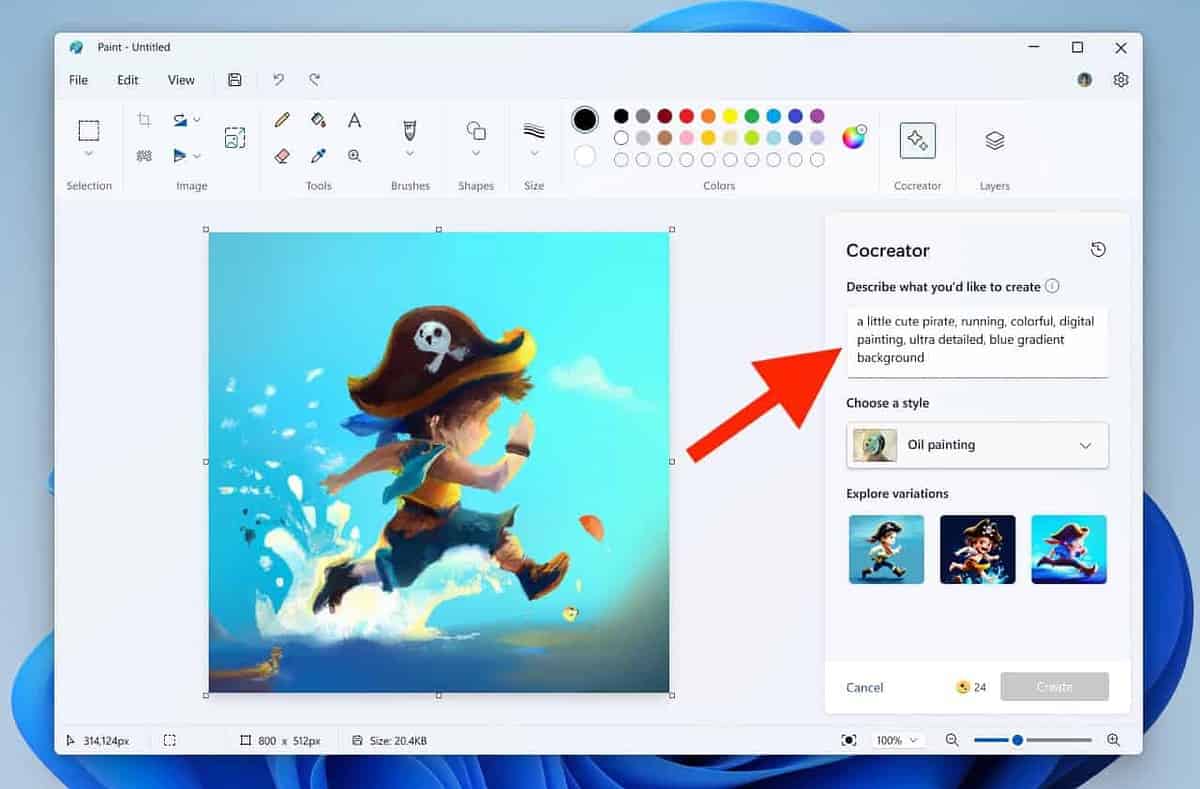
Als het gaat om het verkrijgen van opmerkelijke, door AI gegenereerde afbeeldingen als output De Cocreator-functie van Microsoft Paint, het geven van gedetailleerde maar beknopte aanwijzingen is de sleutel. Duidelijke aanwijzingen dragen bij aan coherente en nauwkeurige visuele interpretaties.
Zorg ervoor dat u onderwerpen, beschrijvingen en contextuele details in de aanwijzingen opneemt. Dit zorgt ervoor dat de AI de specifieke elementen, acties en omgevingen begrijpt die relevant zijn voor de beeldcreatie. Het resultaat is een bevredigendere reeks AI-afbeeldingen die aan uw aanwijzingen voldoen.
Hier volgen enkele praktische tips voor effectieve prompts:
- Gebruik tekstprompts van minimaal 3-7 woorden
- Voeg onderwerpen toe met descriptoren (bijwoorden en bijvoeglijke naamwoorden)
- Vermijd abstracte concepten ten gunste van concrete zelfstandige naamwoorden
Afgezien daarvan is het een goed idee om vragen als deze in uw prompts te beantwoorden:
- Wat is er gaande?
- Hoe ziet het onderwerp eruit?
- Wat doet het onderwerp?
Dat gezegd hebbende, hier zijn voorbeelden van effectieve AI om prompts af te beelden om u een idee te geven:
- “Een serene strandzonsondergang met levendige tinten die reflecteren op zachte oceaangolven.”
- “Speelse katjes verkennen een zonovergoten tuin vol kleurrijke bloeiende bloemen.”
- “Een eenzame astronaut die naar de aarde staart vanaf het stoffige, kraterachtige oppervlak van de maan.”
Om Cocreator te gebruiken en een prompt te geven, opent u eenvoudigweg een nieuw venster in Microsoft Paint en klikt u op de knop Medeschepper pictogram in de werkbalk, naast Lagen.
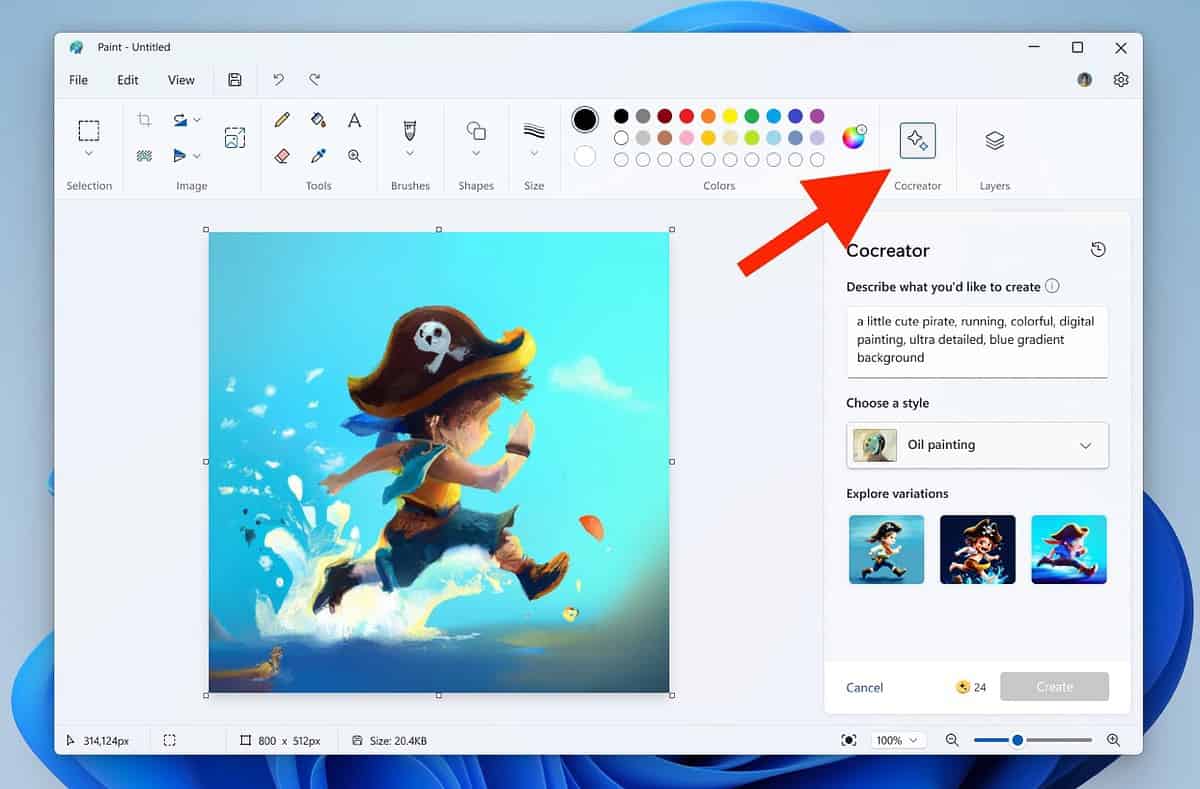
Er verschijnt een menu met daarin een invoerbalk. Voer hier uw prompt in, selecteer een stijl (meer hierover in de volgende sectie) en klik creëren.
Pas uw kunst aan met behulp van stijlen
Met Paint Cocreator kunt u uw kunstwerken personaliseren via een breed scala aan stijlen die tegemoetkomen aan individuele voorkeuren. Ontdek de volgende stijlen voor unieke artistieke expressies:
- houtskool – bevat gedurfde en gestructureerde houtskoolstreken voor een dramatisch en expressief effect en voegt diepte en emotie toe aan uw creaties.
- Ink schets: Biedt een klassieke en tijdloze look met strakke lijnen en gedefinieerde contouren, ideaal voor een minimalistische maar toch impactvolle output.
- aquarel – Doordringt uw kunst met de vloeibaarheid en transparantie van aquarellen en creëert zachte mengsels en levendige tinten voor een dromerige sfeer.
- Olieverf – Biedt de rijkdom en textuur van olieverfschilderijen en voegt lagen en ingewikkelde details toe om diepte en realisme aan uw artistieke visie te geven.
- digitale kunst – Biedt veelzijdigheid en een breed scala aan hulpmiddelen om mee te experimenteren, zodat u geavanceerde, eigentijdse stukken kunt maken.
- Fotorealistisch – Bootst de precisie van fotografie na met een fotorealistische stijl om ingewikkelde details en nuances vast te leggen.
- Anime – Duik in de boeiende wereld van anime, met levendige kleuren, gedurfde contouren en overdreven kenmerken.
- Pixel Art – Biedt gepixelde graphics, ideaal voor het creëren van retro-geïnspireerde beelden met een nostalgisch gevoel, waarbij elke pixel bijdraagt aan de algehele esthetische aantrekkingskracht
Daarnaast is dit de eerste stijl die beschikbaar is in Paint Cocreator Geen selectie. Het geeft Cocreator de flexibiliteit om outputs te creëren met zijn eigen stijlen die geschikt zijn voor uw prompt.
Hoe dan ook, om een stijl in Paint Cocreator te gebruiken, klikt u op Cocreator, voert u uw prompt in en selecteert u een stijl uit de gegeven opties.
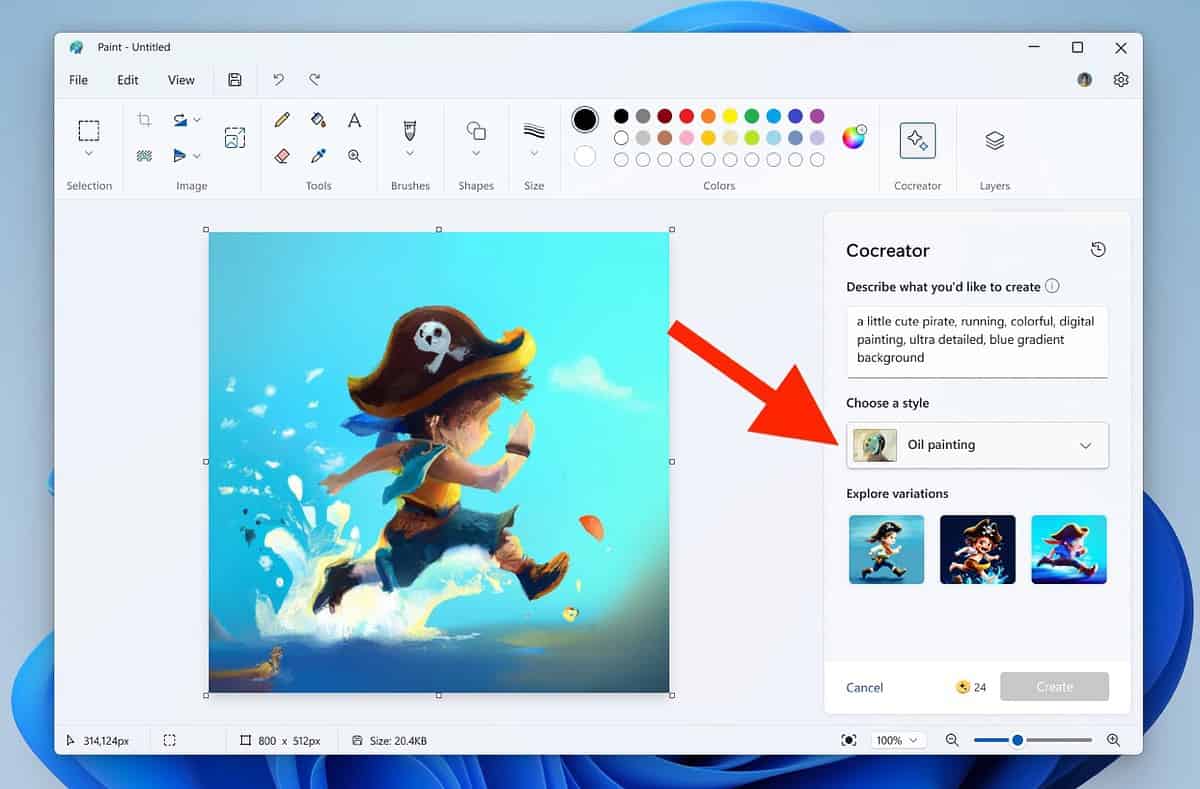
Als je klaar bent, klik je op creëren. Uw uitvoer is binnen 10-15 seconden klaar.
Voeg lagen toe aan uw illustraties
Een andere nieuwe functie die in de recente versie van Microsoft Paint is geïntroduceerd, zijn lagen. Het lijkt een beetje op de functie Lagen in de bekende fotobewerkingsapp: Photoshop. U kunt het samen met Cocreator gebruiken om eenvoudig lagen toe te voegen aan uw door AI gegenereerde afbeeldingen.
Lagen zorgen voor veelzijdigheid in uw illustraties en helpen bij zowel het maken als bewerken. Ze laten je elementen ordenen, naadloos aanpassingen maken en je artistieke visie verbeteren met eenvoud en precisie.
Met de lagenfunctie kunt u diepte creëren door elementen te stapelen, de transparantie aanpassen voor genuanceerde effecten en componenten onafhankelijk bewerken.
Als u de functie Lagen in Microsoft Paint wilt gebruiken, klikt u op Lagen naast Cocreator in de rechterbovenhoek.
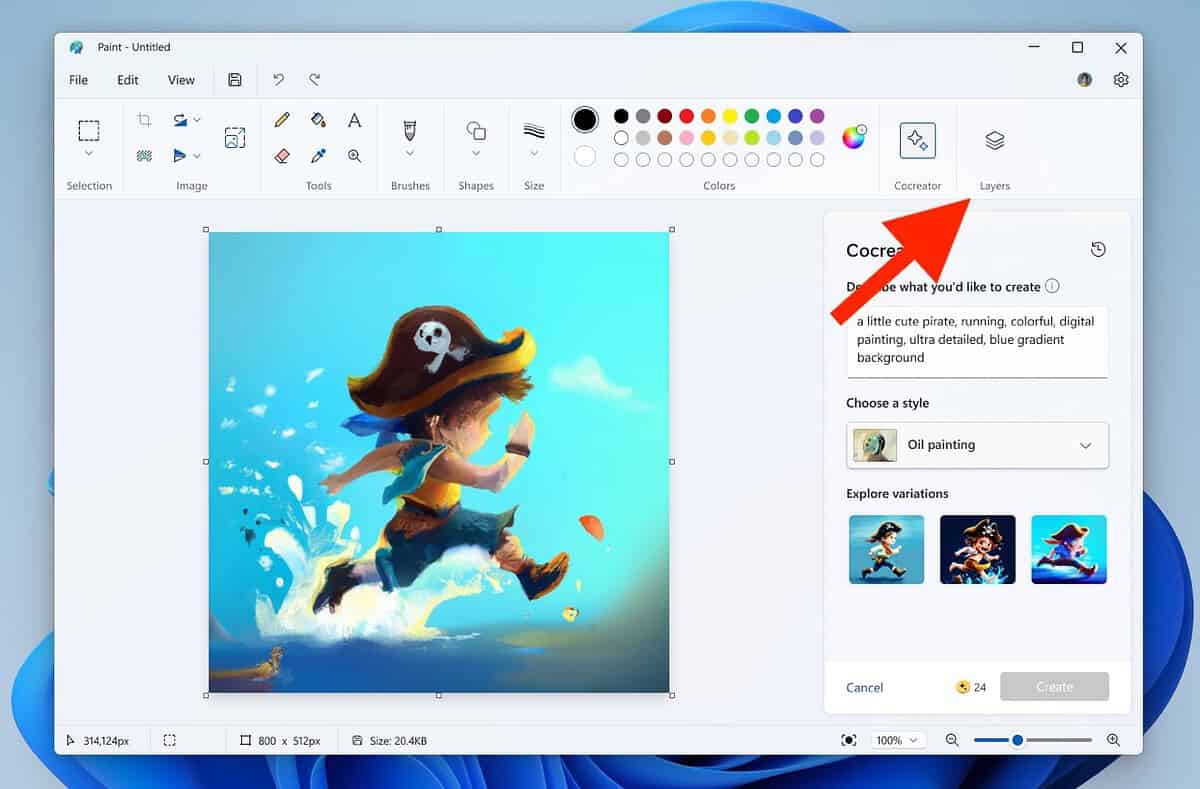
Aan de rechterkant verschijnt een menu waarin u indien nodig lagen kunt toevoegen, verwijderen en tussen lagen kunt schakelen.
Sla afbeeldingen op terwijl u bezig bent
Een ander opmerkelijk kenmerk van Paint Cocreator is de mogelijkheid om AI-uitvoerafbeeldingen te downloaden. Zorg ervoor dat u deze functie gebruikt om het maximale uit Cocreator te halen.
Om een afbeelding uit de uitvoerafbeeldingen te downloaden, beweegt u uw cursor erop en klikt u op de drie stippen. Dan klikken Afbeelding opslaan en selecteer een opslaglocatie en bestandsnaam. Dat is alles: de afbeelding wordt op uw pc opgeslagen voor later gebruik.
Deze functie is vooral handig als u een reeks uitvoerafbeeldingen nodig heeft voor gebruik in een groot project, maar deze niet rommelig wilt maken in uw Paint-werkblad.
Verwijder achtergrond
Tenslotte is een van de beste tips voor het gebruik van Cocreator als beginner het gebruik van de handige tool Achtergrondverwijderaar. Met de recente Paint-update zit deze boordevol de functie Achtergrond verwijderen, waarmee de achtergrond van een afbeelding binnen een seconde of twee wordt verwijderd.
Om deze functie te gebruiken, klikt u op de knop Achtergrond verwijderen linksboven in de werkbalk naast het selectiegereedschap.
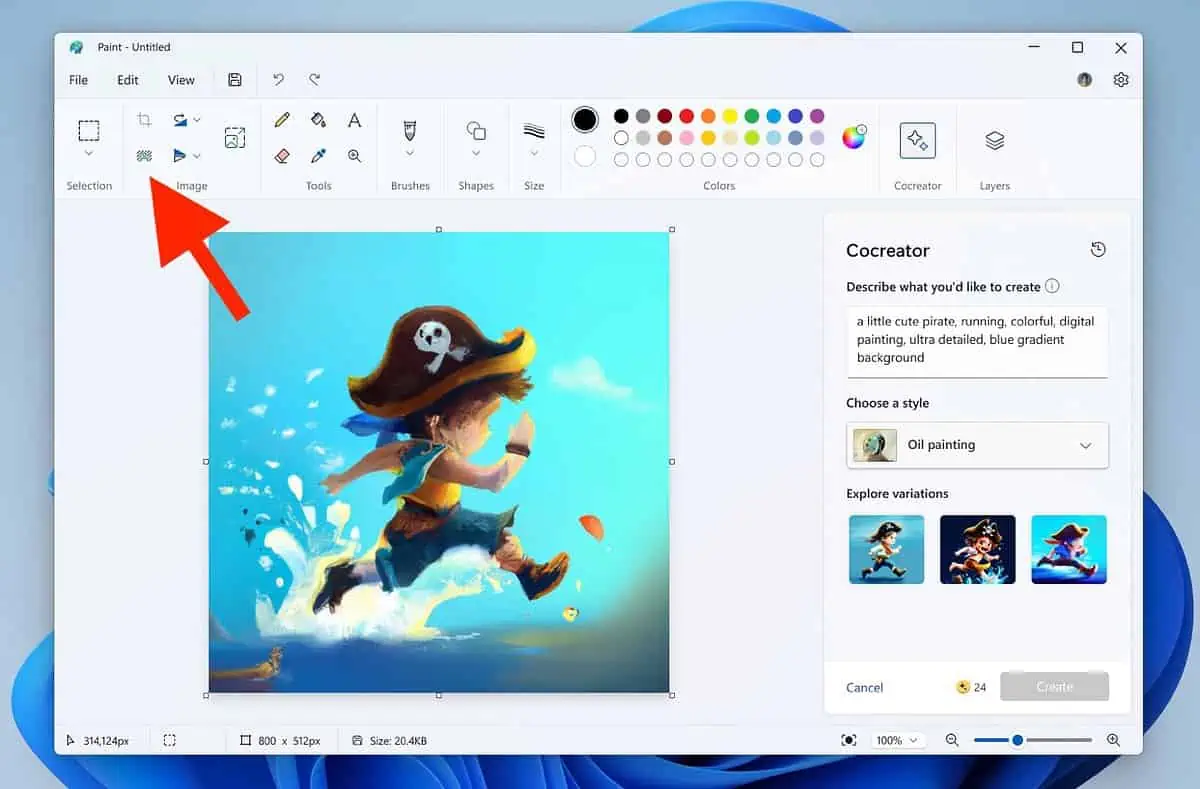
Wanneer u een afbeelding selecteert en op deze knop klikt, wordt de achtergrond van die afbeelding verwijderd.
Stel dat u twee afbeeldingen wilt combineren, waarvan er één het personage of onderwerp bevat en de andere de achtergrond van uw voorkeur heeft. Plaats eenvoudigweg de achtergrondafbeelding in de eerste laag en voeg de karakter-/onderwerpafbeelding toe in de tweede laag.
Selecteer vervolgens de afbeelding van het personage/onderwerp en gebruik de functie voor het verwijderen van de achtergrond om de achtergrond los te maken en in plaats daarvan de achtergrondafbeelding te gebruiken.
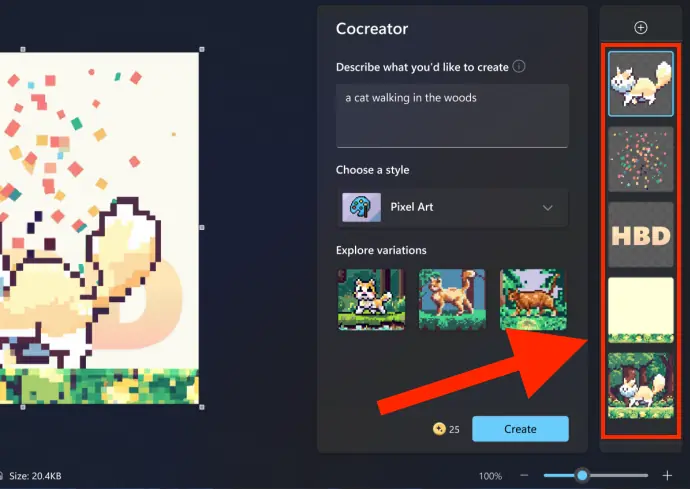
Sinds Paint Cocreater onlangs uitkwam, is het nog steeds een nieuwe tool en weten niet veel Windows-gebruikers ervan. Als u gebruik maakt van de bovenstaande Paint Cocreator-tips voor beginners, krijgt u waarschijnlijk in een mum van tijd een voorsprong bij het effectief maken van geweldige kunstwerken.
Welke tip ga jij als eerste proberen? Laat het me weten in de reacties hieronder!








